Hücredeki metni kaydırma
Microsoft Excel, metni kaydırarak hücre içinde birden çok satırda görünmesini sağlayabilir. Hücreyi, metnin otomatik olarak kaydırılacağı şekilde biçimlendirebilir veya el ile satır sonu girebilirsiniz.
Metni otomatik olarak kaydırma
-
Çalışma kitabında biçimlendirmek istediğiniz hücreleri seçin.
-
Giriş sekmesinin Hizalama grubunda Metni Kaydır
 öğesine tıklayın.
öğesine tıklayın.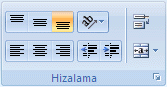
NOTLAR :
-
Hücredeki veriler, sütun genişliğine sığacak şekilde kaydırılır ve böylece sütun genişliğini değiştirdiğinizde, verileri kaydırma özelliği otomatik olarak ayarlanır.
-
Kaydırılan metnin tümü görünmüyorsa, bunun nedeni satırın belirli bir yüksekliğe ayarlanmış olması veya metnin birleştirilmiş bir hücre aralığında bulunması olabilir.
-
Kaydırılan tüm metni görünür kılmak için satır yüksekliğini ayarlama
-
Satır yüksekliğini ayarlamak istediğiniz hücre veya aralığı seçin.
-
Giriş sekmesindeki Hücreler grubunda Biçim öğesini tıklatın.

-
Hücre Boyutu, öğesinin üzerine gelip aşağıdakilerden birini yapın:
-
Satır yüksekliğini otomatik olarak ayarlamak için Satır Yüksekliğini Otomatik Sığdır öğesini tıklatın.
-
Satır yüksekliğini belirtmek için Satır Yüksekliği öğesini tıklatıp Satır yüksekliği kutusuna istediğiniz satır yüksekliğini yazın.
İPUCU : Ayrıca, satırın alt kenarlığını, kaydırılan metnin tümünün gösterildiği bir yüksekliğe de sürükleyebilirsiniz.
-
Satır sonu girme
Hücre içinde belirli herhangi bir noktadan yeni bir metin satırı başlatmak için:
-
Satır sonunu girmek istediğiniz hücreyi çift tıklatın.
İPUCU : Hücreyi seçip F2 tuşuna da basabilirsiniz.
-
Hücrede satır başı yapmak istediğiniz yeri tıklatın ve Alt+Enter tuşlarına basın.